- English (English)
- Bulgarian (Български)
- Chinese Simplified (简体中文)
- Chinese Traditional (繁體中文)
- Danish (Dansk)
- Dutch (Nederlands)
- Estonian (Eesti)
- French (Français)
- German (Deutsch)
- Greek (Ελληνικά)
- Hebrew (עִברִית)
- Hungarian (Magyar)
- Italian (Italiano)
- Japanese (日本語)
- Korean (한국어)
- Polish (Polski)
- Portuguese (Brazilian) (Português (Brasil))
- Slovak (Slovenský)
- Spanish (Español)
- Swedish (Svenska)
- Turkish (Türkçe)
- Ukrainian (Українська)
- Vietnamese (Tiếng Việt)
Kopírování obsahu z dokumentů PDF
Editor PDF umožňuje kopírování textu, obrázků a tabulek z dokumentů PDF do jiných aplikací. Tyto funkce lze použít v dokumentech PDF jakéhokoli typu, dokonce i v těch, které obsahují pouze skeny.
Chcete-li zkopírovat text, postupujte následovně:
- Vyberte text, který chcete zkopírovat.
- Klikněte na vybraný text pravým tlačítkem myši a poté klikněte na Kopírovat text v místní nabídce, nebo klikněte na jednu z ikon na místním panelu nástrojů, který se zobrazí nad textem.
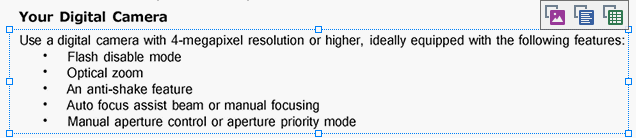
- Vložte text do požadované aplikace.
 Chcete-li zkopírovat text ze stránky, na které již je textová vrstva (bez ohledu na to, či původní, nebo vytvořená procesem rozpoznávání na pozadí), vyberte text, klikněte na něj pravým tlačítkem myši a klikněte na Kopírovat text v místní nabídce.
Chcete-li zkopírovat text ze stránky, na které již je textová vrstva (bez ohledu na to, či původní, nebo vytvořená procesem rozpoznávání na pozadí), vyberte text, klikněte na něj pravým tlačítkem myši a klikněte na Kopírovat text v místní nabídce.
Chcete-li zkopírovat tabulku, postupujte následovně:
- Vyberte tabulku, kterou chcete zkopírovat.
- Klikněte na vybranou tabulku pravým tlačítkem myši a poté klikněte na Kopírovat tabulku v místní nabídce, nebo klikněte na jednu z ikon na místním panelu nástrojů, který se zobrazí nad tabulkou.
K úpravě tabulky před jejím zkopírováním můžete použít místní panel nástrojů nad tabulkou. Do tabulky můžete přidávat svislé a vodorovné oddělovače, odebírat z ní oddělovače a rozdělovat nebo slučovat buňky tabulky.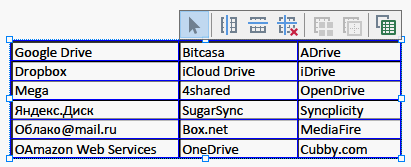
 V původním souboru nebudou v tabulce provedeny žádné změny.
V původním souboru nebudou v tabulce provedeny žádné změny.
Po úpravě tabulky opět klikněte na Kopírovat tabulku. - Vložte tabulku do požadované aplikace.
 Je-li kopírovaný obsah výrazně odlišný od původního dokumentu:
Je-li kopírovaný obsah výrazně odlišný od původního dokumentu:
- Pokud dokument nemá textovou vrstvu, zkontrolujte, zda jsou vybrány správné jazyky OCR.
- Je-li na stránce s obsahem, který chcete kopírovat, nekvalitní textová vrstva, nahraďte ji novou textovou vrstvou.
Nyní se pokuste zkopírovat obsah znovu.
Chcete-li zkopírovat část stránky jako obrázek, postupujte následovně:
- Vyberte oblast, kterou chcete zkopírovat.
- Klikněte na vybranou oblast pravým tlačítkem myši a poté klikněte na Kopírovat obrázek v místní nabídce, nebo klikněte na jednu z ikon na místním panelu nástrojů, který se zobrazí nad oblastí. Pokud vybraná oblast obsahuje text, tento text nebude rozpoznán a bude zkopírován jako část obrázku.
- Vložte obrázek do požadované aplikace.
02.11.2018 16:19:14